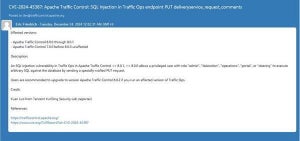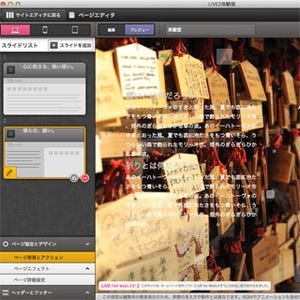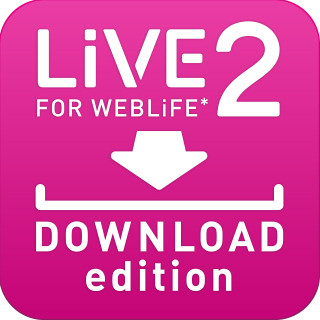テキストを主体としたシンプルなWebサイトから、ビジュアルを駆使した動的なWebサイトまで作れるLiVE2ですが、Webサイトの表現力をさらに高める方法が「Webフォント」です。
|
|
|
|
スライドの編集画面でタイトル部分をクリックすると標準のフォント設定を表示できます。この指定とは別に、ツールバーの[F]ボタンからWebフォントを設定できます。Webフォントを指定する範囲を選ぶと別ウインドウが開き、フォント選択画面となります |
|
従来は、Web制作者側が見栄えのよいフォント(書体)を指定しても、閲覧者側の環境にそのフォントがなければ標準フォントに置き換えられてしまい、デザインの意図が伝わりにくいという問題がありました。そのため、見出しなどの目立つテキストの部分は文字を画像ファイルとして作成するなどの手法が採られました。ですが、この方法はWebサイトのデータが肥大化するだけでなく、画像ゆえに文字の修正やフォントの変更といった作業に手間がかかるという弊害があったのです。
Webフォントは、テキスト自体の情報はプレーンなままで、フォント(文字の形)の情報だけを別のサーバーが管理し、そこから指定したフォントを呼び出して表示するという仕組みを採用しています。LiVE2でWebフォントを利用するには、別途WebLiFE*サーバーの契約が必要となりますが、英文と和文併せて300書体以上から自由に選べるようになります。これにより、フォントが持つイメージの力を最大限活用したWebページが簡単に作成できるのです。フォントの指定もメニューから選ぶだけなので、Web制作者が行う修正や更新の作業が簡単になるという利点があります。
フォントについての詳しい知識がなくても、LiVE2ではフォントがグループごとに分類されているので自分のイメージに近いフォントを選びやすくなっています。日本語フォントの場合、例えば「力強い」イメージが欲しい場合は[ゴシック]、「洗練された」イメージが欲しい場合は[明朝]から探しましょう。文字のウェイトの太さによっても与える印象は変化します。自分がそのスペシャルWebサイトで伝えたいメッセージは何なのかを意識すると最適なフォントが見つかりやすくなるでしょう。
|
|
|
|
書体は[ゴシック][明朝][手書き風][デザイン]のように分類され、フォントを選ぶとWebLiFE*サーバーにアクセスするためのデジタルステージIDとパスワードの入力が求められます。[適用]をクリックするとWebフォントの設定が反映されます。プレビュー画面ではWebフォントを確認できませんが、本番に公開すると反映されます |
|
また、Webフォントはスライドのタイトルや本文だけでなく、ページ全体にも適用できます。同じページに複数のフォントを指定することもできますが、あまり何種類も使いすぎるとゴチャゴチャした印象を与えやすいので、2種類程度に絞って使い分けるのがポイントです。